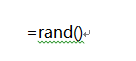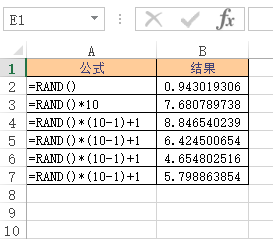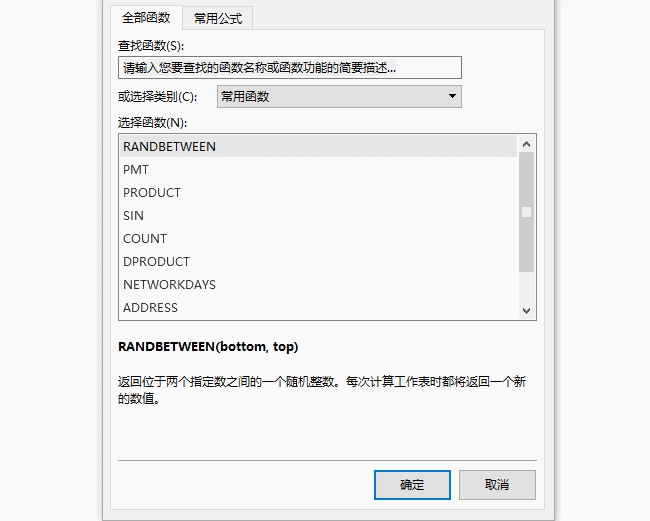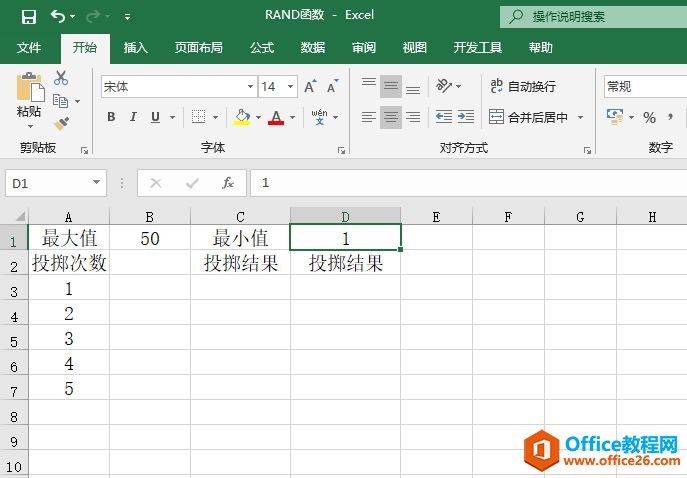第一,利用Excel随机函数生成1-10的随机数 解法一:=RANDBETWEEN(1,10) 解法二:=INT(RAND()*10) 1
第二,利用...
excel随机函数的常见应用大概有以下几种情况。
第一,利用Excel随机函数生成1-10的随机数
解法一:=RANDBETWEEN(1,10)
解法二:=INT(RAND()*10) 1
第二,利用Excel随机函数生成10—100的随机整十数
10—100的随机整十数:10,20,30,40,50,60,70,80,90,100。使用的随机函数有:randbetween和rand。
解法一:=RANDBETWEEN(1,10)*10
解法二:=ROUND((RAND()*90 10)/10,)*10
解法三:=INT(RAND()*10)*10 10
excel求和错误的原因和解决方法
有时在用Excel进行数据汇总求和时,会出现误差错误,自动求和结果和实际手工求和的结果不一样。有时就会出现下图所示的求和错误结果:结果有些误差。从肉眼我们很明显的看出D列最后一
第三,利用Excel随机函数在区域内生成1-100的随机不重复整数
比如:在A1:A100单元格区域生成1-100的随机不重复整数。
解法一:在A1单元格输入数组公式:=SMALL((COUNTIF(INDIRECT("R[-"&ROW()-(ROW()>1)&"]C:R[-1]C",),ROW($1:$100)))*101 ROW($1:$100),INT(RAND()*(101-ROW(A1))) 1),下拉至A100。
我们可以在B列验证:在B1单元格输入:=COUNTIF(A:A,A1),下拉,看到结果全部为1。Countif就是统计当前单元格数据在整个区域的个数,1即为不重复。
解法二:在A2单元格输入数组公式:=SMALL(IF(COUNTIF($A$1:A1,ROW($1:$100))=0,ROW($1:$100)),INT(RAND()*(101-ROW(1:1)) 1)),下拉至A101。
如果Excel是03版的,在使用RANDBETWEEN随机函数时,需要勾选工具——加载宏——分析工具库,才能使用。
第四:A1,B1单元格填写60~80之间的随机数,保留一位小数,而且A1填的随机数与B1填的随机数相差0.2。
a1公式 =text(round(60 rand()*20,1),"0.0")
b1公式 =text(round(a1-0.2 rand()*0.4,1),"0.0")
Excel求和公式应用剖析
题目:Excel求和。从12月开始,只统计连续数据之和(若有缺一个月,则缺少月开始之前的均不做统计)。如下图所示:在N2输入公式:=IF(M2=,,SUM(OFFSET(M2,,,,MAX((B2:M2=)*COLUMN(A:L))-12))),按下ctrl s